电脑有2个系统怎么删掉一个 如何删除win10开机时多余的系统
更新时间:2024-04-09 16:50:46作者:yang
在使用电脑的过程中,有时我们可能会安装多个操作系统,但是在使用的过程中却发现其中一个系统并不常用,或者在开机时出现了多余的系统选择界面,这时就需要对多余的系统进行删除,特别是在删除Windows 10系统时,需要一定的操作步骤和注意事项。接下来我们将介绍如何删除开机时的多余系统,让您的电脑开机更加简洁方便。
具体方法:
1.鼠标右击桌面左下角的“开始”菜单图标。

2.在弹出的快捷窗口中单击里面的“运行”选项。
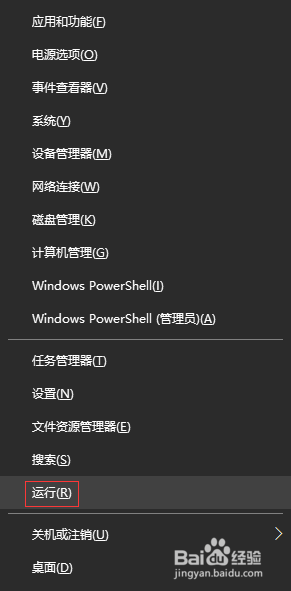
3.在打开的“运行”窗口中,输入“msconfig”命令,单击“确定”按钮。
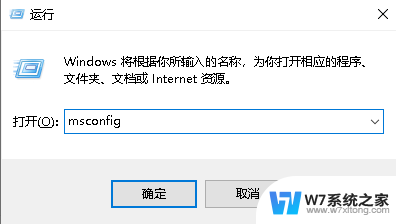
4.在“系统配置”窗口中单击“引导”选项卡。
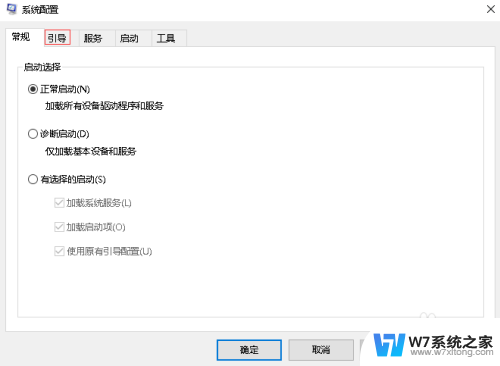
5.在“引导”选项卡下,我这里是作参考。一般下面有两个系统,选择多余的那个系统,会发现“删除”按钮是可以使用的,单击“删除”按钮。
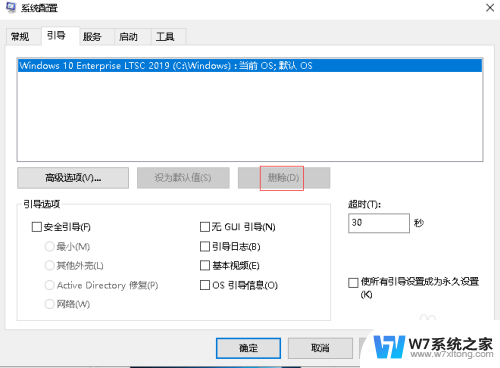
6.删除多余的系统后,单击下面的“确定”按钮即可。
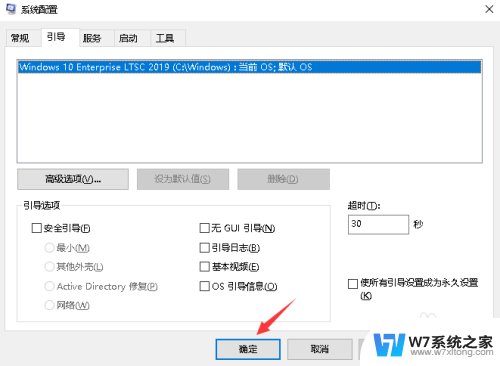
以上就是如何删除电脑上的一个系统的全部内容,不熟悉的用户可以按照以上方法进行操作,希望这些方法能够对大家有所帮助。
电脑有2个系统怎么删掉一个 如何删除win10开机时多余的系统相关教程
-
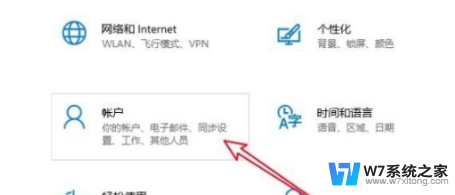 win10多余账户无法删除 win10系统删除多余账户步骤
win10多余账户无法删除 win10系统删除多余账户步骤2024-06-12
-
 win10win7双系统删除win7 win7和win10双系统删除一个详细教程
win10win7双系统删除win7 win7和win10双系统删除一个详细教程2024-09-30
-
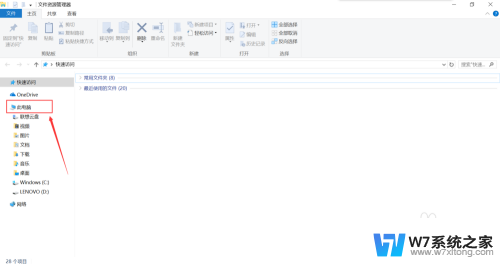 win10开机选择操作系统怎么删除 win10开机系统选择删除教程
win10开机选择操作系统怎么删除 win10开机系统选择删除教程2024-06-03
-
 c盘系统更新文件怎么删除win10 如何删除win10系统更新文件
c盘系统更新文件怎么删除win10 如何删除win10系统更新文件2024-09-17
- win10系统就一个c盘 Win10系统为什么只有一个C盘
- win10多余的账户怎么删除 Win10删除账户的具体步骤
- win10系统此电脑中的文件夹怎么删除 Windows 10系统删除此电脑主界面文件夹的步骤
- win10专业版怎么删除用户 用Win10删除多余账户的方法
- win10恢复被删除的文件 Win10系统如何找回被误删除的文件
- win10系统为什么只有一个c盘 Win10系统只有一个C盘怎么调整硬盘分区
- win设置中文 Win10中文语言设置步骤
- 激活win10永久激活 win10永久激活方法2021
- win10蓝牙键盘怎么连接电脑 Windows10蓝牙键盘连接指南
- win10选择连接方式 win10电脑怎样更改网络连接设置
- windows10添加启动 电脑win10系统添加开机启动项的操作指南
- win10任务视图怎么使用 Win10任务视图如何使用
win10系统教程推荐
- 1 激活win10永久激活 win10永久激活方法2021
- 2 win10怎么调刷新频率 win10屏幕刷新率调节教程
- 3 切换桌面1桌面2快捷键 win10怎么快速切换桌面
- 4 新买电脑的激活win10密钥 如何找到本机Win10系统的激活码
- 5 win10蓝屏打不开 win10开机蓝屏无法进入系统怎么办
- 6 windows10怎么添加英文键盘 win10如何在任务栏添加英文键盘
- 7 win10修改msconfig无法开机 Win10修改msconfig后无法启动怎么办
- 8 程序字体大小怎么设置 Windows10如何调整桌面图标大小
- 9 电脑状态栏透明度怎么设置 win10系统任务栏透明度调整步骤
- 10 win10怎么进行系统还原 Win10系统怎么进行备份和还原